Nainštalujte Paint 3D Preview v zostave Windows 10 Non-Insider Build
Ako už možno viete, nový Paint 3D bol pred nejakým časom dostupný pre Windows Insiderov. Ide o univerzálnu aplikáciu, ktorá ponúka množstvo jedinečných funkcií pre koncového používateľa. Ak chcete aplikáciu vyskúšať, museli ste sa zapojiť do programu Windows Insider. Nakoniec bol objavený spôsob, ako nainštalovať aplikáciu pre bežné zostavenie, ktoré nie je zasvätené.
Reklama
Paint 3D bude nová aplikácia Universal Windows Platform a jej používateľské rozhranie bude úplne odlišné od Classic Paint. Podporuje 3D objekty a zadávanie perom. Dodáva sa s nástrojmi, ako sú značky, štetce, rôzne umelecké nástroje, ktoré používateľom pomáhajú vytvárať objekty. Aplikácia má nástroje na transformáciu 2D výkresov na 3D objekty.
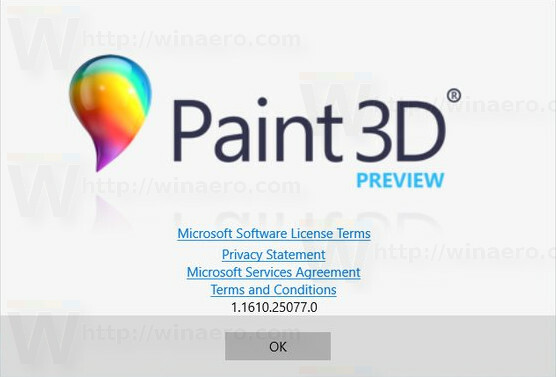
Ak ste účastníkom programu Windows Insider, nainštalujte ho podľa týchto jednoduchých pokynov: Ako stiahnuť a nainštalovať nový Paint 3D pre Windows 10.
Ak ho potrebujete nainštalovať na stabilnú zostavu vetvy, ako je Windows 10 Anniversary Update verzia 1607, musíte urobiť nasledovné.
Nainštalujte Paint 3D Preview v zostave Windows 10 Non-Insider Build
Najprv musíte nakonfigurovať systém Windows 10 na sťahovanie aplikácií. Pozorne si prečítajte nasledujúci článok:
Ako načítať aplikácie v systéme Windows 10
Po nakonfigurovaní operačného systému na bočné načítanie aplikácií postupujte takto.
- Stiahnite si offline balík Paint 3D tu:
- 32bitová verzia
- 64bitová verzia
Vyššie uvedené ZIP súbory sú chránené heslom. Použite heslo AggiornamentiLumiaPaint3DRedstone1 rozbaliť ich.
- Extrahujte balík do ľubovoľného priečinka podľa vášho výberu.
- Otvorte cieľový priečinok v Prieskumníkovi súborov.
- V Prieskumníkovi prejdite na Súbor -> Otvorte Windows PowerShell -> Otvorte Windows PowerShell ako správca.
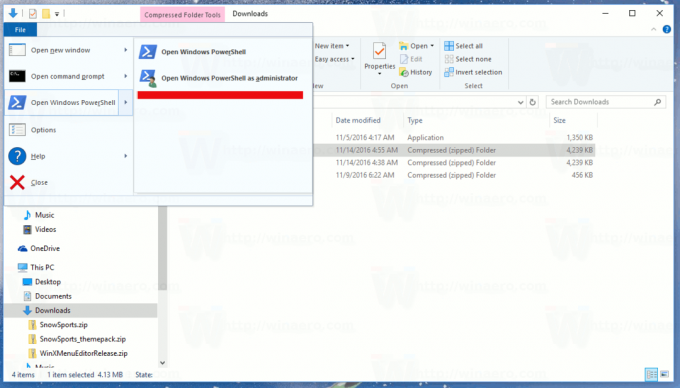

- V prostredí PowerShell zadajte alebo skopírujte a prilepte nasledujúci príkaz:
add-appxpackage -registrácia appxmanifest.xml
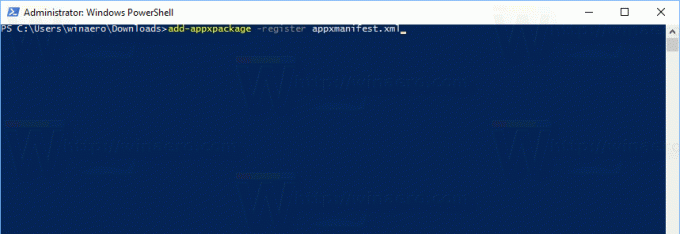
To je všetko. Teraz prejdite do ponuky Štart a pokúste sa spustiť aplikáciu.
Prosím, majte na pamäti, že aplikácia nebude aktualizovaná pri inštalácii týmto spôsobom, pretože nie je dostupná v obchode pre zostavu, ktorú používate. Takže zostanete pri tejto konkrétnej verzii aplikácie. Stačí sa s aplikáciou rýchlo pohrať, no nie je to ideálne riešenie, ak túto aplikáciu budete často používať. V takom prípade ho odinštalujte neskôr, keď bude Paint 3D dostupný pre všetkých v obchode Windows Store ako súčasť konečného vydania aktualizácie Windows 10 Creators Update. Kredity idú na aggiornamentilumia.it.


